セルに1行おきに背景を塗るという方法でもできますが、面倒ですし、1行削除しただけでやり直しになってしまいます。
そこで今回は、いちいちセルに個別で背景を塗らなくても勝手に1行おきに背景色を変える方法を紹介します。
- 1行おきに背景色を変えたい部分を全部選択。
ちなみにセルのAのとなりをクリックすると、全セルが選択できます。 - メニューバーの [ 書式 ] より [ 条件付き書式 ] を選択。
- [ 条件付き書式 ] の条件1で [ 数式が ] を選択し
=MOD(ROW(),2)=1
と入力 - 条件が真のときに使用する書式の設定。
[ 書式 ] ボタンをクリックし、背景色を選定。
ちなみに背景色以外の設定も出来ます。文字色とか文字サイズとか。
これで完成です。
どこかの行を削除しても、エクセルが勝手に背景色を変えてくれます。


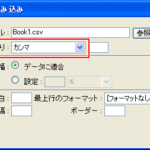



最近のコメント